5 Cara Luar Biasa untuk Mendapatkan Lebih Banyak Dari Bilah Tugas Windows 7
Bermacam Macam / / February 11, 2022
Sesekali kita mencari alat baru dan aplikasi untuk membantu kami membuat pekerjaan kami lebih mudah dan lebih produktif. Entah bagaimana, saya merasa bahwa kita telah kehilangan potensi Windows dalam kemewahan alat pihak ketiga. Ada banyak hal atau lebih banyak fitur Windows, yang kami salah paham hanya sebagai bagian dari antarmuka pengguna dan tidak lebih dari itu.
Misalnya, Bilah tugas Windows muncul sebagai desain yang elegan (memang begitu) tetapi pada saat yang sama berfungsi sebagai alat super jika digunakan dengan benar. Kami terutama berbicara tentang Windows 7 di sini (karena itulah yang digunakan kebanyakan orang saat ini) dan akan membahas cara untuk mengoptimalkan penggunaan bilah tugas di dalamnya.
Tip keren: Anda mungkin ingin mempelajari cara untuk dapatkan lebih banyak ruang di bilah tugas demikian juga. Lagi pula, lebih banyak ruang berarti peningkatan produktivitas (well, biasanya).
1. Sematkan Item ke Bilah Tugas Windows
Windows 7 memungkinkan pengguna untuk menyematkan program, pintasan, dan hal-hal serupa ke bilah tugas yang pada gilirannya memiliki fitur
daftar lompat untuk membantu Anda menavigasi dengan cepat ke dokumen, file media, situs web, item yang sering diakses, dan pengaturan khusus program lainnya.
Jika ada program atau folder yang cukup sering Anda gunakan, Anda harus mempertimbangkan untuk menyematkannya ke bilah tugas untuk pendekatan yang cepat. Kami telah menjelaskan proses terperinci tentang cara menyematkan aplikasi atau folder apa pun ke bilah tugas Windows 7 yang dapat membantu untuk membiasakan keuntungan.
2. Sematkan executable ke Start Menu (dan Kurangi Clutter di Taskbar)
Saya menganggap Start Menu sebagai bagian yang sangat berharga dari taskbar. Ini memberikan akses lebih cepat ke file, folder, aplikasi yang diinstal, dan banyak alat sistem. Meskipun Microsoft mungkin tidak setuju dengan saya karena itu memutuskan untuk menjatuhkan Start Menu di Windows 8 yang akan datang, tidak diragukan lagi pasti banyak sekali pengguna Windows yang telah dan masih menyukainya.
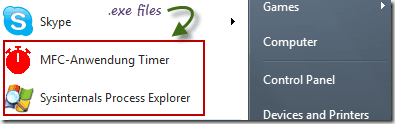
Anda mungkin memiliki gagasan tentang cara menambahkan set item Anda sendiri ke hal yang sama tetapi pasti melewatkan cara menambahkan file yang dapat dieksekusi yang tidak memerlukan instalasi apa pun. Begini caranya untuk menyematkan executable untuk memulai menu untuk akses lebih cepat.
3. Sesuaikan System Tray alias Area Notifikasi
Menurut Anda seberapa penting System Tray atau Notification Area yang terletak di ujung kanan taskbar, bagi Anda? Fitur-fiturnya yang membantu saya adalah tampilan praktis tanggal dan waktu, status baterai, konektivitas jaringan, dan kontrol volume. Ada banyak lagi.

Anda pasti pernah mengalami bahwa proses ini menampilkan pemberitahuan atau pesan status dari waktu ke waktu untuk membuat Anda mengetahui hal-hal tertentu atau ketika sistem memerlukan beberapa tindakan di pihak Anda. Ada banyak penyesuaian yang bisa dilakukan di sini.
Jadi, baca terus cara menyesuaikan dan mengelola ikon di area notifikasi windows 7 atau belajar cara meminimalkan program windows apa pun ke baki sistem atau area notifikasi.
4. Cari di Internet dari Windows 7 Taskbar
Kebanyakan orang selalu membuka browser kapan saja; itulah kekuatan internet. Bagi mereka yang tidak atau mereka yang terlalu sering membutuhkan kotak pencarian browser harus meniru toolbar seperti itu di taskbar. Berikut rinciannya cara mencari internet dari taskbar windows 7 Anda.
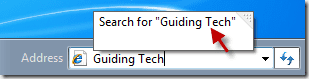
Ini berfungsi sebagai cara cepat untuk mengakses internet. Saya juga mencoba menggunakannya untuk melakukan pencarian lokal di desktop saya dan hasilnya memuaskan.
5. Dapatkan Lebih Banyak Bilah Alat
Ada beberapa toolbar lagi yang bisa diasosiasikan dengan taskbar. Yang perlu Anda lakukan adalah klik kanan pada bilah tugas dan arahkan ke Properti -> Bilah Alat. Di sana Anda dapat memeriksa bilah alat apa pun yang ingin Anda sematkan di bilah tugas.
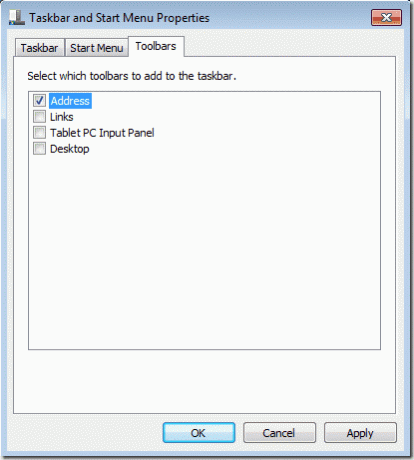
Favorit saya adalah Desktop karena memungkinkan saya untuk melihat dan membuka file, folder, atau program apa pun tanpa harus meminimalkan semua jendela lainnya.
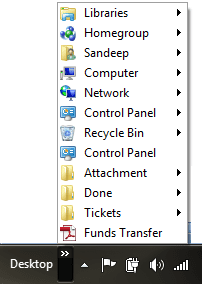
Kesimpulan
Itulah beberapa cara yang cukup baik dan rapi untuk memperluas fitur Taskbar dan membuat diri Anda lebih produktif saat menghadapinya.
Beri tahu kami mana yang akan Anda terapkan. Apakah Anda tahu trik lain seperti itu? Berikan komentar jika Anda melakukannya.
Terakhir diperbarui pada 03 Februari 2022
Artikel di atas mungkin berisi tautan afiliasi yang membantu mendukung Guiding Tech. Namun, itu tidak mempengaruhi integritas editorial kami. Konten tetap tidak bias dan otentik.
TAHUKAH KAMU
Notion, aplikasi produktivitas, didirikan pada 2013.



